Zerotier iOS non funziona? Risolvi i problemi di connessione su iPhone e iPad
Pubblicato: 2025-02-03Zerotier non è riuscito a connettersi sul tuo iPhone o iPad? Molti utenti sperimentano connessioni bloccate, accesso alla rete non riusciti o problemi di dati mobili durante l'utilizzo di Zerotier su iOS. Sia che tu stia cercando di accedere a una rete remota, giocare a giochi multiplayer o stabilire una connessione sicura, questi problemi possono essere frustranti.
Zerotier consente ai dispositivi di comunicare come se fossero sulla stessa rete locale, rendendola una scelta popolare per sviluppatori, giocatori e professionisti IT. Tuttavia, spesso sorgono problemi a causa di restrizioni di rete, conflitti VPN, impostazioni errate o funzionalità di sicurezza iOS. Alcuni utenti riferiscono che funziona su Wi-Fi ma non su LTE o 5G, mentre altri affrontano errori dopo aver installato un aggiornamento iOS.
Questa guida copre i motivi comuni per cui Zerotier potrebbe non funzionare su iOS, insieme a passaggi dettagliati sulla risoluzione dei problemi per ripristinare la funzionalità. Se stai riscontrando guasti alla connessione, segui queste correzioni per far funzionare di nuovo Zerotier senza intoppi.
Perché Zerotier potrebbe non lavorare su iOS
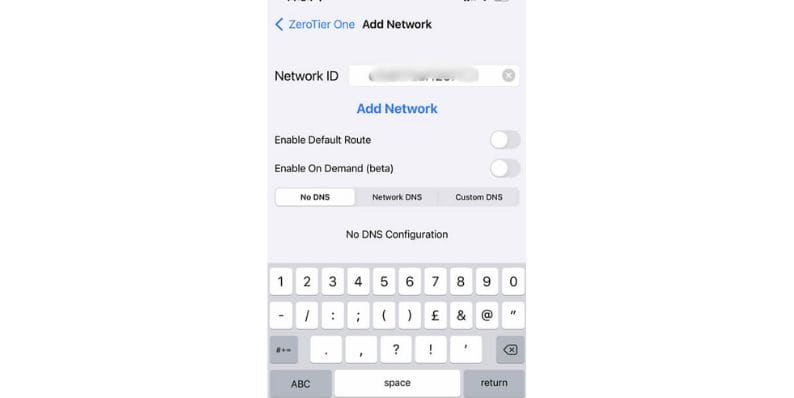
Ci sono diversi motivi per cui Zerotier potrebbe non funzionare correttamente sul tuo iPhone o iPad.
- Restrizioni di rete : alcune reti Wi-Fi bloccano le connessioni peer-to-peer (P2P) e il traffico UDP , impedendo a Zerotier di funzionare correttamente.
- Limitazioni dei vettori mobili : alcuni vettori limitano il traffico VPN e UDP , rendendo difficile per Zerotier stabilire una connessione su LTE o 5G .
- Configurazione zerotier errata : se il dispositivo non è autorizzato in Zerotier Central, non sarà in grado di connettersi.
- Impostazioni del firewall : le impostazioni del firewall iOS o le restrizioni a livello di router possono bloccare il traffico Zerotier .
- APP o bug di sistema : un'app Zerotier obsoleta o un recente aggiornamento iOS potrebbe causare problemi di compatibilità.
Comprendere ciò che potrebbe bloccare Zerotier dal lavoro è il primo passo verso la risoluzione.
Come correggere Zerotier non funziona su iPhone e iPad
Se Zerotier non funziona sul tuo iPhone o iPad , segui questi passaggi per risolvere i problemi e risolvere il problema.
1. Riavvia e controlla le impostazioni di base
Prima di apportare modifiche avanzate, riavvia il tuo iPhone o iPad e riavvia l' app Zerotier . Questo semplice passaggio può aggiornare le connessioni di rete e risolvere piccoli problemi.
Se Zerotier non funziona ancora, controlla le impostazioni della rete:
- Garantire che i dati Wi-Fi o Mobile siano abilitati e stabili.
- Disabilita la modalità aereo , in quanto può impedire alla connessione Zerotier.
- Attiva e disattiva la modalità aereo per ripristinare la connessione di rete.
- Se si utilizza Wi-Fi, prova a passare ai dati mobili o viceversa, per vedere se il problema è specifico della rete.
2. Verificare la configurazione della rete Zerotier
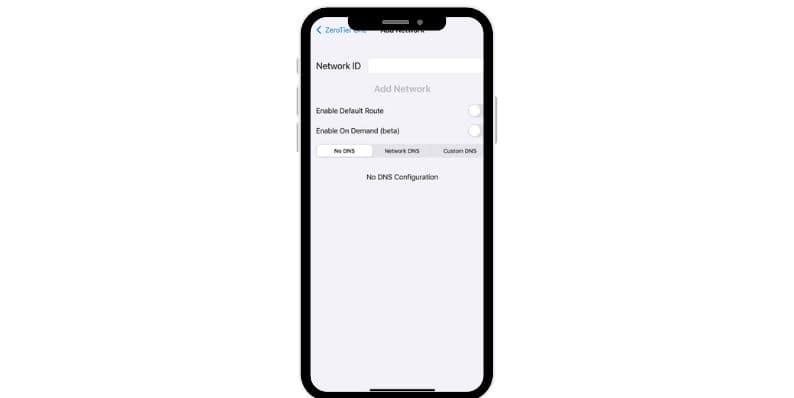
Se Zerotier non si collega, è necessario controllare le impostazioni della rete. Apri l'app Zerotier e conferma se il tuo dispositivo è online o bloccato sulla connessione.
Quindi, accedi a Zerotier Central su my.Zerotier.com e cerca il tuo iPhone o iPad nella sezione Membri della rete. Se il tuo dispositivo non è autorizzato, approvarlo manualmente selezionando la casella di controllo accanto al suo nome.
Assicurarsi che l'ID di rete nell'app Zerotier corrisponda a quello elencato in Zerotier Central. Se l'ID non è corretto, eliminare la rete dall'app e rientrare in quella corretta.
3. Controllare il firewall iOS e le autorizzazioni di rete
Zerotier richiede autorizzazioni specifiche per funzionare correttamente su iOS. Se queste autorizzazioni non sono abilitate, l'app potrebbe non essere connessa.
Vai su Impostazioni> Privacy e sicurezza> Rete locale , trova Zerotier e assicurati che sia abilitato. Quindi navigare su Impostazioni> VPN e Network e verificare se Zerotier viene visualizzato in configurazioni VPN. Se Zerotier manca dall'elenco, reinstallare l'app per ripristinare il suo profilo VPN.
Su alcune reti, i firewall bloccano il traffico UDP, su cui Zerotier si basa. Se Zerotier funziona sui dati mobili ma non su Wi-Fi, la tua rete potrebbe limitare l'accesso. Prova a utilizzare una rete Wi-Fi diversa o un hotspot mobile per verificare se il problema è correlato alle restrizioni di rete.

4. Correzione Zerotier non funziona sui dati mobili (LTE/5G)
Molti utenti sperimentano problemi in cui Zerotier funziona bene su Wi-Fi ma non sui dati mobili. Ciò accade spesso perché i vettori bloccano il traffico UDP, impedendo a Zerotier di stabilire una connessione stabile.
Per risolvere questo:
- Vai su Impostazioni> Cellular> Modalità dati e disabilita la modalità dati bassa se è abilitata.
- Se il portatore blocca il traffico VPN , prova a utilizzare una VPN di terze parti insieme a Zerotier per bypassare le restrizioni.
- Controlla se il tuo piano mobile consente l'utilizzo VPN : alcuni vettori lo limitano a determinati piani.
Se Zerotier non funziona ancora sui dati mobili, testarli su una scheda SIM di una diversa vettore può aiutare a determinare se il problema è specifico per la rete.
5. Zerotier bloccato su "Connessione" su iOS?
Se Zerotier rimane bloccato sulla connessione , significa che l'app non è in grado di stabilire una connessione sicura . Ciò potrebbe essere dovuto a restrizioni di rete, impostazioni sbagliate o problemi di firewall.
Prova le seguenti soluzioni:
- Riavvia l' app Zerotier e passa tra i dati Wi-Fi e Mobile per vedere se il problema è legato alla rete.
- Vai a Zerotier Central e conferma che al tuo dispositivo è stato assegnato un indirizzo IP . Se non viene assegnato alcun IP, impostane manualmente uno in configurazione di rete .
- Abilita la modalità tunnel completa nelle impostazioni di Zerotier: questo costringe tutto il traffico attraverso Zerotier e può aiutare a bypassare le restrizioni ISP.
- Se il problema persiste, elimina e reinstalla l'app Zerotier sul tuo iPhone o iPad.
Risoluzione avanzata dei problemi per problemi di connessione iOS Zerotier
Se Zerotier non funziona ancora dopo aver seguito i passaggi precedenti, prova queste correzioni avanzate:
- Ripristina le impostazioni di rete iOS : vai su Impostazioni> Generale> Trasferisci o ripristina iPhone> Ripristina le impostazioni di rete . Ciò cancellerà le password Wi-Fi e le impostazioni cellulari, quindi dovrai riconnettersi alle reti in seguito.
- Assegnare manualmente un indirizzo IP : se Zerotier non riesce a ottenere un IP dinamicamente, impostare un IP statico in Zerotier Central.
- Disabilita il relè privato iOS : vai su Impostazioni> ID Apple> iCloud> Relay privato e disattivalo: questa funzione può interferire con i servizi basati su VPN.
- Modificare le impostazioni DNS : il passaggio ai server DNS 1.8.8.8 di Google o CloudFlare può aiutare a risolvere i problemi di connettività.
- Aggiorna Zerotier e iOS : mantenere l'app Zerotier e iOS aggiornati aiuta a risolvere i bug e i problemi di compatibilità.
Se il problema persiste ancora, prova Zerotier su un altro dispositivo iOS per determinare se il problema è specifico per il dispositivo.
Passaggi finali per la risoluzione dei problemi (riepilogo rapido)
Riavvia il tuo iPhone e riapri l'app Zerotier .
Controllare le impostazioni del firewall e consentire il traffico UDP sulla porta 9993 .
Autorizzare il tuo iPhone in Zerotier Central .
Passa tra i dati Wi-Fi e Mobile per escludere le restrizioni ISP.
Reinstallare Zerotier se bloccato sulla connessione .
Se stai ancora affrontando problemi, prova a connetterti da una rete diversa o un altro dispositivo per vedere se il problema è specifico per il tuo iPhone.
Conclusione
Zerotier è un potente strumento di networking, ma quando non riesce a connettersi su iOS, il problema è spesso correlato alle impostazioni di rete, alle restrizioni del firewall o alle limitazioni del vettore di cellulare. Seguendo i passaggi di risoluzione dei problemi in questa guida, dovresti essere in grado di ripristinare la funzionalità Zerotier sul tuo iPhone o iPad.
Se hai trovato una soluzione che ha funzionato per te, condividi la tua esperienza nei commenti! Se stai ancora affrontando problemi, sentiti libero di porre domande e saremo felici di aiutarti. Non dimenticare di condividere questa guida con altri che potrebbero essere lottati con Zerotier su iOS!
